Comment activer et utiliser le mode sombre de WhatsApp ?
Marre de vous abîmer les yeux sur WhatsApp ? Passez au mode sombre en quelques secondes, sur mobile, tablette ou même PC.

L'utilisation du mode sombre de WhatsApp modifie les couleurs de l'application de messagerie, passant du blanc/vert à des nuances plus subtiles de noir et de gris. Cela produit moins d'éblouissement la nuit et rend WhatsApp plus confortable à utiliser dans des conditions de faible luminosité.
Les écrans plus sombres consomment également moins d'énergie (en particulier si votre appareil est équipé d'un écran AMOLED). Aussi, cela donne juste un air plus cool, et opère un changement rafraîchissant par rapport aux interfaces entièrement blanches. Il est toujours bon d'avoir plus d'options.
Quelques changements ont été apportés au mode sombre de What's App, notamment la possibilité d'ajuster les couleurs des bulles de texte pour améliorer le contraste avec le fond noir de l'application.
Voici comment procéder à ces changements afin d'activer le mode sombre sur vos appareils.
- Comment sauvegarder vos messages et fichiers média depuis WhatsApp ?
- Comment activer le mode sombre sur Gmail ?
- Comment activer le mode sombre sur Instagram ?
Activer le mode sombre de WhatsApp sur un appareil Android
Le mode sombre de WhatsApp est également arrivé pour les utilisateurs d'Android, et son activation est simple.
- Ouvrez l'application
- Appuyez sur "Réglages"
- Appuyez sur "Discussions"
- Appuyez sur "Thème"
- Sélectionnez "Sombre"
Si vous utilisez le mode sombre du système de votre téléphone pour changer la couleur de toutes vos applications, en choisissant le thème sombre par défaut, l'apparence de WhatsApp sera modifiée en conséquence.
Activer le mode sombre de WhatsApp sur iPhone
Une fois que vous recevez la dernière mise à jour de l'application WhatsApp, l'activation du mode sombre est aussi simple que sur Android :
Recevez quotidiennement des informations, de l'inspiration et des offres dans votre boîte de réception
nscrivez-vous pour recevoir quotidiennement les dernières nouvelles, des critiques, des opinions, des analyses, des offres et plus encore du monde de la technologie.
- Ouvrez l'application "Réglages"
- Appuyez sur "Luminosité et affichage"
- Appuyez sur "Sombre" dans la partie Apparence
Le thème sombre s’appliquera alors sur l’ensemble de l’interface pour que WhatsApp adopte automatiquement les couleurs de celle-ci.
Activer le mode sombre de WhatsApp sur PC
WhatsApp avait aussi développé une mise à jour pour le mode sombre sur PC, comme l'avait découvert à l'époque des faits, le développeur Mahesh B Wijerathna en parcourant le CSS du site web.
I've been developing the Dark mode for @WhatsApp desktop for sometime now and i just saw these updates on v0.4.930 which has their signature dark color. They might release the dark mode soon. Here's how it looks at the moment. Pinging @WABetaInfo pic.twitter.com/JFc40rvZgYFebruary 24, 2020
Dans les paramètres, dirigez-vous d'abord vers "Personnalisation", puis cliquez sur "Couleurs". Pour ceux qui utilisent Windows 10, cette fonctionnalité est située sur la gauche. Cependant, pour les utilisateurs de Windows 11, elle est positionnée davantage sur la droite. Ensuite, à la troisième étape, choisissez l'option "Sombre".
A quoi ressemble le mode sombre de WhatsApp ?
Le mode sombre de WhatsApp est principalement gris, avec des accents verts et des messages de statut en jaune.
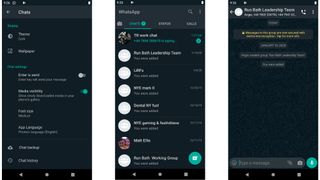
Avant l'apparition de la version bêta, il semblait que nous verrions au moins l’apparition de deux modes sombres différents - dont l'un serait optimisé pour les écrans AMOLED. Les APK précédentes laissaient penser qu'il y aurait jusqu'à trois variantes disponibles, dont une avec un fond noir plein. Ces pixels noirs seraient désactivés sur un écran AMOLED, ce qui permettrait d'économiser autant d'énergie que possible.
Cependant, ce ne fut pas le cas. Au lieu de cela, WhatsApp nous informe que ses designers ont passé leur temps à perfectionner un look qui améliorerait la lisibilité tout en rendant les différents éléments de l'interface clairs et distincts.
"Lors du choix des couleurs, nous voulions minimiser la fatigue oculaire et utiliser des couleurs plus proches de celles que l’on peut retrouver sur iPhone et Android respectivement", explique la société sur son blog.
"Nous voulions aider les utilisateurs à concentrer facilement leur attention sur chaque écran. Pour ce faire, nous avons utilisé des couleurs et d'autres éléments de design pour faire ressortir les informations les plus importantes".
D’autres nouveautés pour What's App
Le mode sombre de WhatsApp est enfin arrivé, mais voici quelques-unes des autres mises à jour déjà disponibles.
- Fonction "Sauvegarder dans le chat"
WhatsApp a introduit une fonction innovante appelée "Conserver dans le chat". Alors que les messages éphémères de l'application disparaissent après un certain temps, cette fonction vous permet de sauvegarder des messages essentiels. Que ce soit pour conserver des adresses, des rappels ou d'autres informations cruciales, cette option garantit que ces textes ne seront pas effacés.
- Utilisation multi-appareils de WhatsApp
WhatsApp a franchi une étape supplémentaire dans sa flexibilité d'utilisation. Non seulement vous pouvez l'utiliser sur divers appareils comme les tablettes, PC ou montres intelligentes, mais maintenant, il est également possible d'avoir le même compte WhatsApp actif sur plusieurs téléphones à la fois.
- Commentaires sur les fichiers partagés
L'application a enrichi son offre avec la capacité d'ajouter des commentaires aux fichiers et documents partagés, rendant la communication encore plus contextuelle et précise.
- Améliorations des sondages
WhatsApp a optimisé sa fonction de sondage. Vous pouvez maintenant initier des sondages à choix unique, idéaux pour des décisions rapides sans avoir besoin de multiples feedbacks. Cette fonctionnalité gagne en popularité et en utilité au sein de l'application.
- Protection renforcée des chats
La confidentialité est au cœur des préoccupations de WhatsApp. Avec le verrouillage des chats, les utilisateurs peuvent sécuriser leurs discussions à l'aide d'un mot de passe ou de données biométriques, comme la reconnaissance d'empreintes ou faciale, garantissant ainsi une protection accrue.
- Édition des messages
Au lieu de simplement supprimer un message, WhatsApp permet maintenant de le modifier. Cela réduit la nécessité d'envoyer des messages correctifs et améliore l'interaction utilisateur.
- Partage d'écran en appel vidéo
Pour ceux qui utilisent WhatsApp Web pour les appels vidéo, la nouvelle fonction de partage d'écran est une aubaine. En un clic, montrez aux participants ce que vous voyez sur votre écran.
- Mémos vidéo
S'inspirant de Telegram, WhatsApp a introduit les mémos vidéo. Si vous aimez les mémos vocaux, cette fonctionnalité vous séduira. Ces clips vidéo, d'une durée maximale d'une minute, restent dans le chat et ne peuvent être téléchargés par le destinataire.
- WhatsApp et la réalité virtuelle
Se tournant vers l'avenir, WhatsApp se prépare pour le Metaverse en devenant compatible avec les lunettes de réalité virtuelle Meta Quest. Bien que les détails soient encore flous, cette initiative montre l'engagement de Meta dans les technologies immersives.
Comment économiser la batterie de votre smartphone en utilisant WhatsApp ?
L'une des principales raisons pour lesquelles vous pourriez vouloir essayer le mode sombre de WhatsApp est pour prolonger la durée de vie de votre batterie, mais il existe d'autres moyens de rendre l'application moins gourmande en énergie sans avoir à changer de mode d’affichage.
Si vous n'aimez pas le choix de couleurs de WhatsApp pour le mode sombre, vous pouvez toujours faire quelques modifications pour en personnaliser l'apparence. Entrez dans les paramètres de l'application, sélectionnez "Discussions" et appuyez sur "Fond d'écran", puis choisissez "Couleurs" et sélectionnez une couleur plus sombre que le fond gris pâle standard.
Cela ne changera pas la couleur des bulles de message, des menus et des autres éléments de l'interface, mais des recherches de Google ont montré que les pixels noirs consomment beaucoup moins d'énergie que les autres couleurs.
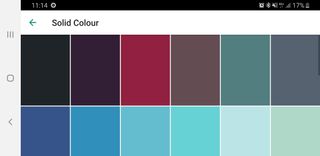
Par défaut, WhatsApp téléchargera de nombreux fichiers en arrière-plan, ce qui peut vraiment épuiser la batterie de votre téléphone. Vous pouvez donc également économiser de l'énergie en ouvrant les paramètres de WhatsApp et en sélectionnant "Utilisation des données et du stockage".
Ici, vous pouvez choisir quand les médias doivent être téléchargés (lorsque vous utilisez des données mobiles, lorsque vous êtes connecté au Wi-Fi et lorsque vous êtes en itinérance). Si vous les désactivez, les vidéos et les images envoyées dans les messages ne seront téléchargées que lorsque vous les toucherez.
L'activation du mode d'économie d'énergie de votre téléphone est un autre moyen de le faire durer plus longtemps entre deux charges. Selon le réglage que vous choisirez, cela peut réduire la luminosité de votre écran, arrêter les applications qui envoient et reçoivent des données lorsqu'elles fonctionnent en arrière-plan, et limiter la vitesse du processeur. C'est à vous de décider si vous êtes prêt à sacrifier les performances de votre appareil pour prolonger la durée de vie de votre batterie.
